НОВЫЕ ВОЗМОЖНОСТИ СОЗДАНИЯ ПРЕЗЕНТАЦИЙ В ПРОГРАММЕ “КЛИКЕР 5. ЖИВОЕ СЛОВО”
Архипова А.Н.
Кандидат педагогических наук, доцент кафедры информационных технологий и образовательной среды, Московский институт открытого образования
НОВЫЕ ВОЗМОЖНОСТИ СОЗДАНИЯ ПРЕЗЕНТАЦИЙ В ПРОГРАММЕ “КЛИКЕР 5. ЖИВОЕ СЛОВО”
Аннотация
В статье рассматривается возможность создания мультимедийной презентации в программе “Кликер 5. Живое слово”. Пошаговая инструкция может быть предложена для использования на уроках информатики и информационных технологий в общеобразовательной школе.
Ключевые слова: презентация, говорящая книга, кликер, живое слово, шаблон.
Arkhipova AN
PhD, assistant professor of information technology and educational environments, the Moscow Institute of Open Education
NEW FEATURES OF PRESENTATION IN "CLIKER 5. LIVING WORD"
Abstract
The possibility of creating a multimedia presentation in the "Clicker 5. Living word". Step by step instructions can be proposed for use in the classroom computer science and information technology in secondary school.
Keywords: presentation, a talking book, clicker, the living word, pattern.
Все чаще и чаще в сети Интернет можно встретить сообщения от родителей, о том, что их детям в начальной школе задают на дом сделать презентацию. Обычно в школе, для представления коллекции творческих и проектных работ учащихся и подготовки текущего учебного материала к урокам, презентации делает сам учитель. А дома? Кто поможет младшему школьнику подготовить технически сложное компьютерное задание? Прежде необходимо научить детей работать в программе, которая помогала бы выполнять эту задачу, и главное - была простой и доступной в использовании. Это - «Кликер5. Живое слово».
С помощью мультимедийной программы «Кликер5. Живое слово» можно создавать говорящие книги. «Книга» — это шаблоны, содержащие формы «страницы» с установленными гиперссылками. Первый лист — титульный, за ним идут пронумерованные страницы (12 или 20 страниц, которые можно добавлять и удалять) с местами для вставки текста или изображения. Предусмотрены кнопки для перелистывания страниц вперед и назад, кнопка для прослушивания написанного текста, кнопки, открывающие всплывающие формы. «Мой шаблон» содержит различные схемы размещения страниц, при помощи которых вы можете «создавать» свою книгу. Поддержка большого числа различных форматов мультимедийных файлов обеспечит возможность создания учебных материалов с использованием ресурсов Интернета. Все инструменты уже встроены в программу и остается только одна задача – наполнить конкретным учебным содержанием, подобрать иллюстрации, добавить видео.
Для примера, в коллекции готовых заданий, в разделе Природа вы можете посмотреть видеокнигу о лягушках. По сути — это один из видов презентации, вы согласны? Рассмотрим, как создавать задание «Говорящая книга».
Создание набора форм. Кликер имеет большой выбор Шаблонов для создания говорящих книг.
- Выберите закладку меню Файл и щелкните Новый набор форм.
- В окне Шаблоны двойным щелчком выберите папку Книга, дважды щелкните шаблон Альбом 12, а затем нажмите кнопку Создать.
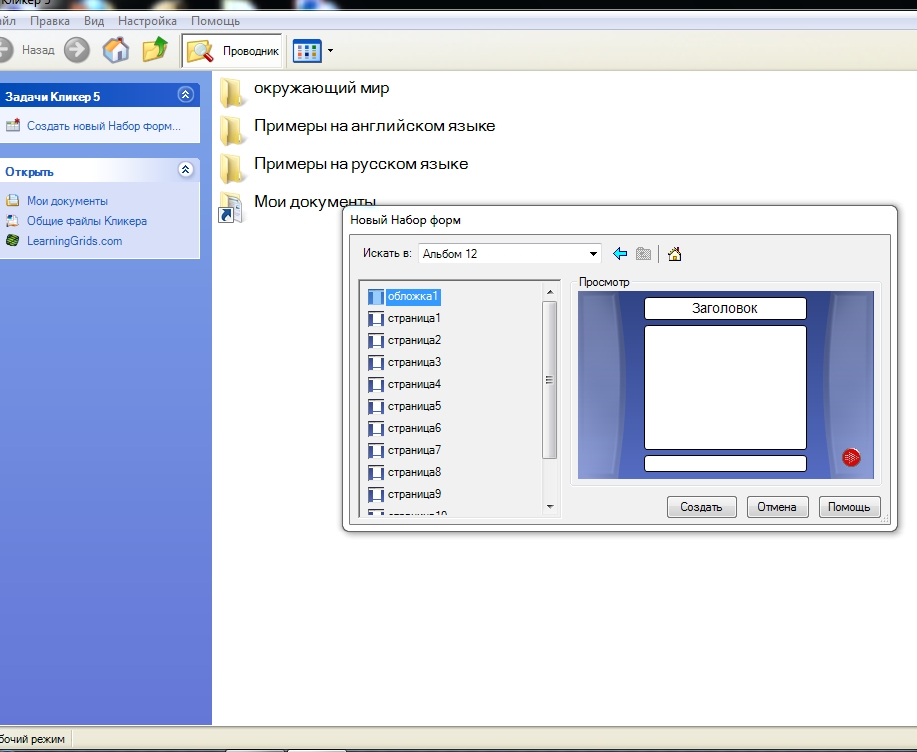
Рис.1 - Пример Нового набора форм «Книга»
Добавление заголовка на обложке.
- Удерживая клавишу Shift, щелкните верхнюю ячейку.
- Напечатайте заголовок и нажмите клавишу Enter.
Добавление картинки на обложку. Кликер позволяет использовать изображения различных форматов. Они собраны в Библиотеке картинок Кликера, но Вы можете также пользоваться собственными фотографиями, картинками или подбирать необходимый иллюстративный материал в сети Интернет. Картинка воспроизводится в максимально возможном размере без искажений.
- Удерживая клавишу Shift, щелкните большую ячейку, напечатайте, например, слово зоопарк и нажмите клавишу Enter. Картинка появится в том случае, если в Библиотеке картинок есть соответствие по данному слову.
- Чтобы оставить на экране только картинку, удерживая клавишу Shift, щелкните большую ячейку еще раз, удалите текст и нажмите клавишу Enter.
- Picture Palette (Палитра изображений) снабжена быстрыми ссылками на зарегистрированные библиотеки и позволяет просматривать различные папки, в том числе и те, которые находятся на компьютере пользователя. В ячейку можно перетаскивать картинки с Интернет — страниц, если к ним не прикреплены гиперссылки.
Добавление имени автора на обложке.
- Удерживая клавишу Shift, щелкните нижнюю ячейку, напечатайте имя автора и нажмите клавишу Enter.
- Щелкните кнопку Next (в правом нижнем углу) для перехода на первую страницу.
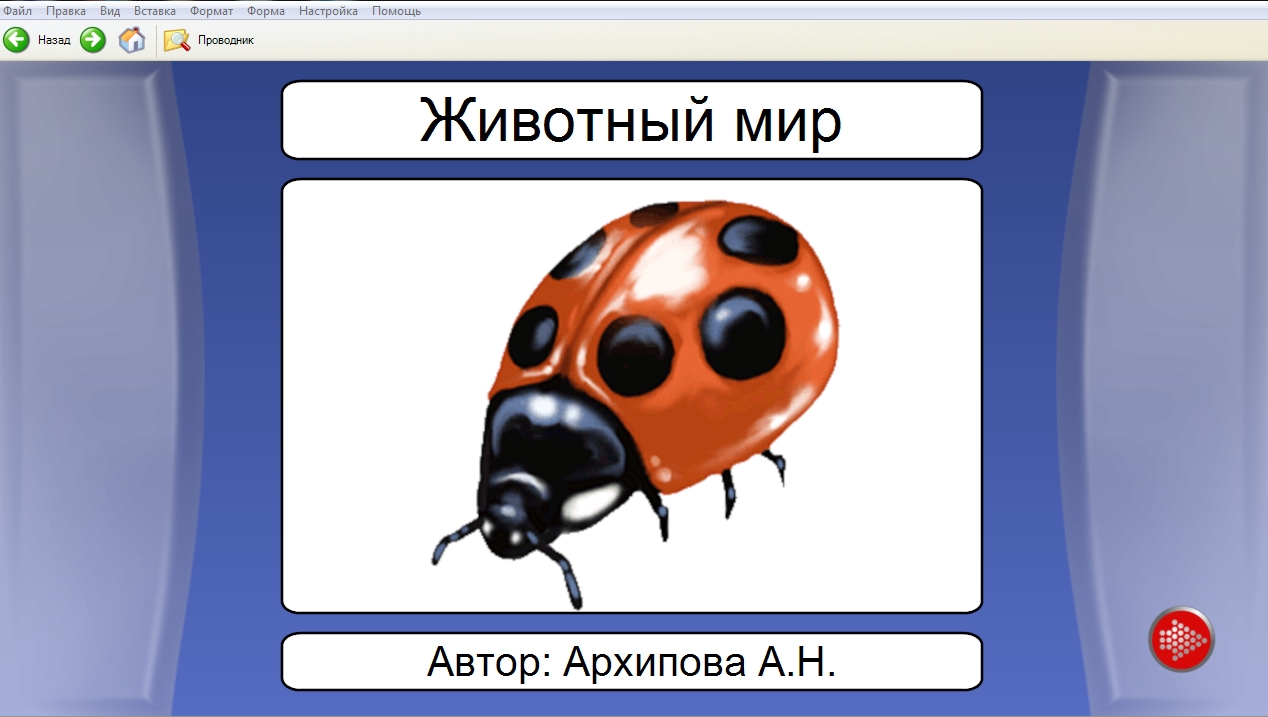
Рис.2 - Пример оформления титульной страницы «Книги»
Добавление текста и картинок на страницах.
- Откройте закладку меню Правка и выберите Режим редактирования.
- Щелкните значок изображения на панели Инструментов редактирования, чтобы открыть Picture Palette (Палитру изображений).
- Откройте папку Библиотека картинок Кликера, а затем нужную вам папку.
- Перетащите изображение в большую белую ячейку.
- Удерживая клавишу Shift, щелкните текстовое поле, напечатайте текст, а когда закончите, щелкните на пустом месте поля формы.
- Чтобы прослушать текст, нажмите кнопку Speaker (Диктор).
- Для перехода на следующую страницу щелните кнопку Next (в правом нижнем углу).
- Удерживая клавишу Shift, перетащите изображение из Picture Palette (Палитры изображений) в большую ячейку.
- Введите текст в текстовое поле.
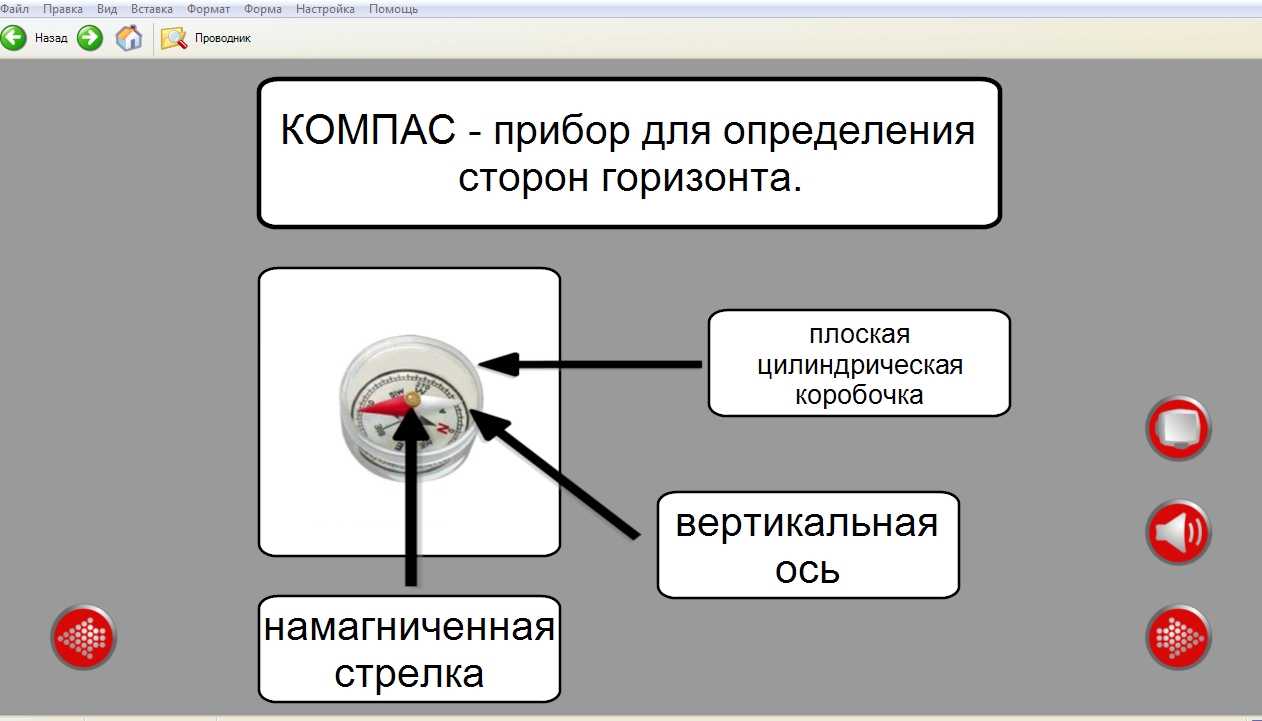
Рис.3 - Пример одной страницы «Книги»
Палитра Звуков и Видео. Палитра Звуков и Видео позволяет легко находить звуковые файлы в папках вашей библиотеки звуков и в текущем Наборе форм. Вы можете перетащить звуковой или видео файл в ячейку. Для просмотра нажмите кнопку Звуки на Панели инструментов редактирования;
- На последней странице щелкните кнопку Back to Start (из конца в начало) для возврата на обложку и закройте Picture Palette (Палитру изображений).
- Откройте закладку меню Файл и щелкните Сохранить набор форм как...
- Присвойте имя своей книге, сохраните в своей рабочей папке.
Звуки и Видео.
Ячейки могут воспроизводить звуки, если на них щелкнуть левой или правой кнопкой мыши. Можно добавлять в ячейки видеоклипы, чтобы «оживить» говорящие книги или презентации. Программа Кликер 5 воспринимает звуковые и видео файлы со следующими расширениями:
Звуковые файлы: .mp3 .mp2 .mpa .wav .aif .aiff .aifc .wma .au .snd
Видео файлы: .mpeg .mpg .mpe .m1v .mpv2 .mp2v .mpa .avi .asf .wmv .wvx
Если программа не воспринимает какой-либо файл с одним из перечисленных выше расширений, это может быть связано с тем, что для этого файла было использовано сжатие, не поддерживаемое программой Кликер 5.
Добавление в ячейку звукового или видео файла.
Добавить звуковой или видео файл в ячейку можно несколькими способами:
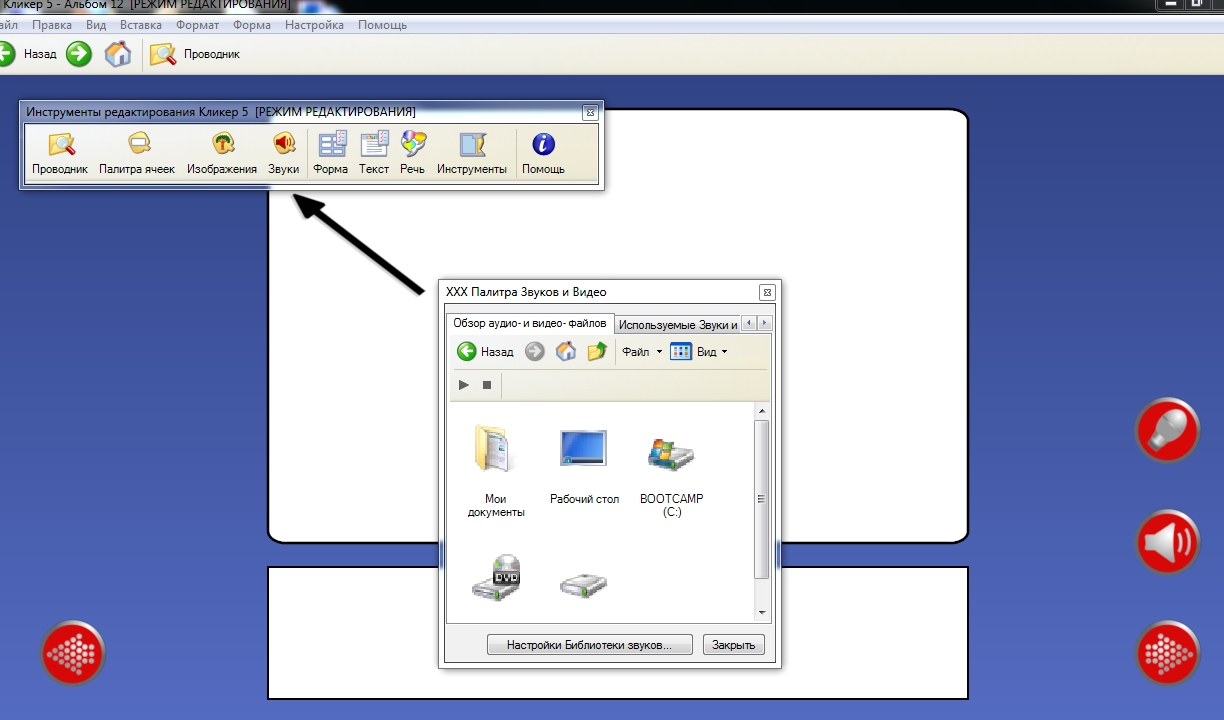
Рис. 4 - Пример добавления файла из Палитры Звуков и видео.
- Перетащить в ячейку звуковой или видео файл из Проводника Windows. Щелкнув на нужном звуковом или видео файле, и не отпуская кнопку мыши, наведите указатель на ячейку, в которую хотите поместить выбранный файл, далее отпустите кнопку мыши.
- Из окна Параметров ячейки;
Добавление звукового и видео файла с помощью Параметров ячейки.
- Включите Режим редактирования;
- Наведите курсор на ячейку и нажмите правую кнопку;
- Откройте окно Параметры ячейки;
- Щелкните по закладке Звук и видео;
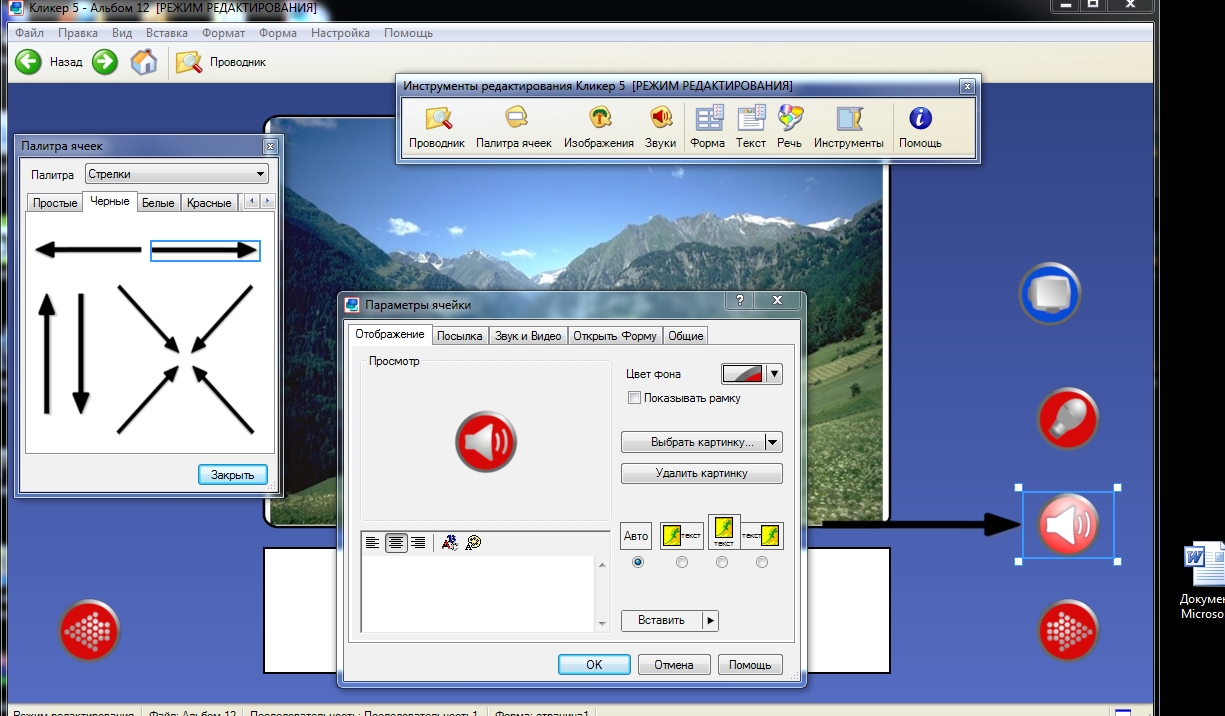
Рис. 5 - Пример добавления звукового и видео файла из Параметров ячейки.
5. Определите, на какую клавишу вам удобнее включать воспроизведение (на правую или на левую кнопку мыши);
6. Далее выберите позицию Звук или видео из файла;
7. С помощью поиска найди нужный вам файл;
8. Если вы вставляете Видео, то обратите внимание на кнопку Детали, которая помогает выбрать положение и форму окна для воспроизведения, выберите один из вариантов: в ячейке, с размером в форму, с размером в половину формы, на весь экран. Также вы можете сохранить исходное видео или растянуть, чтобы заполнить доступное пространство.
9. Закрывая окно Параметры ячейки, не забудьте нажать клавишу ОК.
Также можно записать свои собственные звуки в программе Кликер 5.
Список литературы
Архипова А.Н. «Кликер. Живое слово» - новый подход к новым требованиям//Учительская газета. М., № 32, 2011г.
Живое слово: Cliker 5. Справочное пособие. Windows//М.: ИНТ, 2010г. 3. Методическая поддержка к урокам с использованием возможностей мультимедийного редактора "Живое Слово. Кликер 5"// http://nachalka.seminfo.ru/course/view.php?id=6628
